
コインチェックからBybitへ仮想通貨を送金したいけのに手順がわからない。
初心者でも分かりやすく簡単に教えてほしいな〜
本記事ではこのような悩みを解決します。
コインチェックからBybitへの送金方法
「入金はできたけど送金方法がいまいちわからない・・・」といった悩みを抱えている方は多いのではないでしょうか?
結論から言いますと、コインチェックからBybitへの送金は初心者の方でも簡単にできます。
この記事ではコインチェックからBybitへ仮想通貨を送金する方法を解説していきます。
一度マスターすれば今後悩むことがなくなるので今のうちにマスターしておきましょう!
【3ステップで完了】コインチェックからBybitへの送金方法
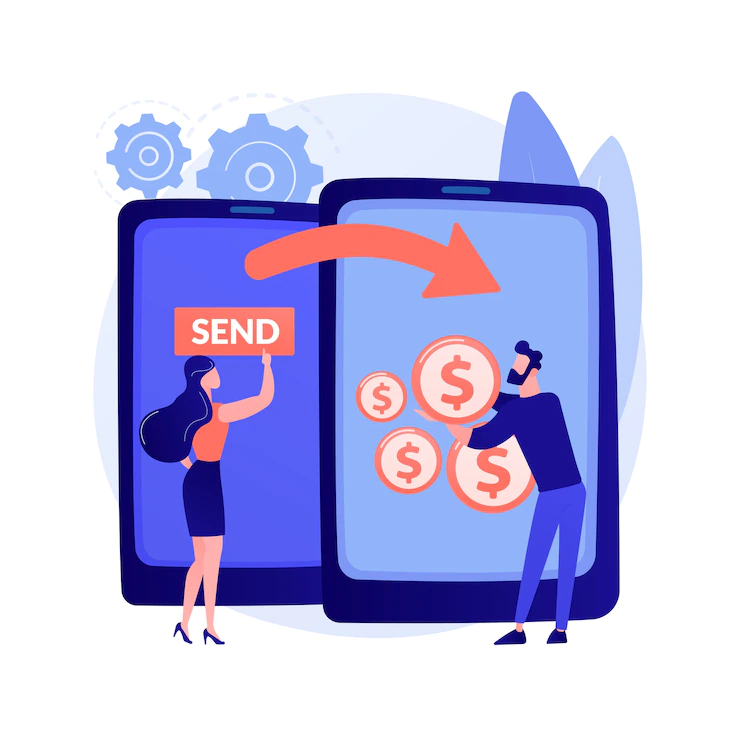
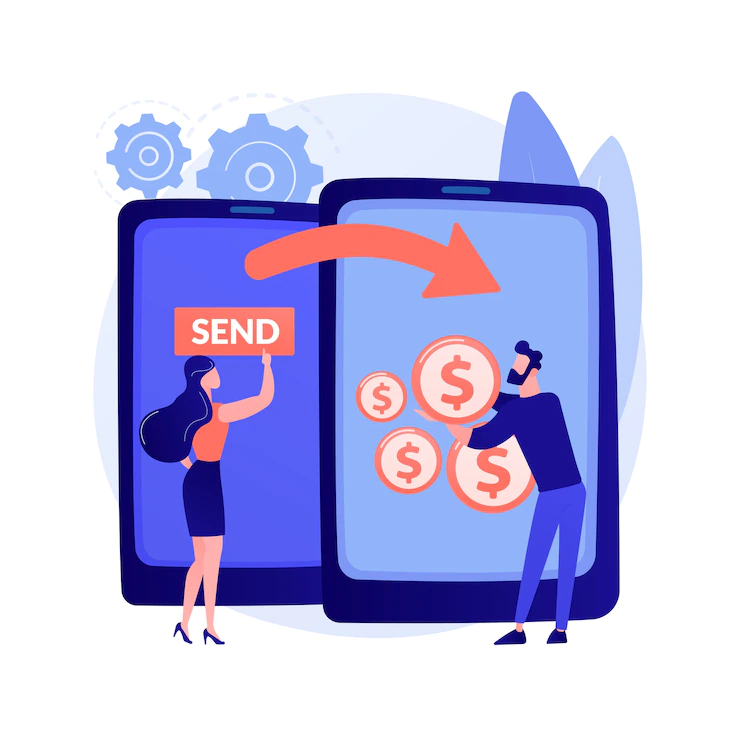
では早速始めていきます。送金方法は以下の通りです!
- Bybitで入金アドレスの確認
- コインチェックからBybitに送金
- Bybitで入金確認
難しそうに見えてたったの3ステップで完了するのでサクッと終わらせちゃいましょう!
1|Bybitで入金アドレスの確認
まずはBybutで入金アドレスの確認を行います。
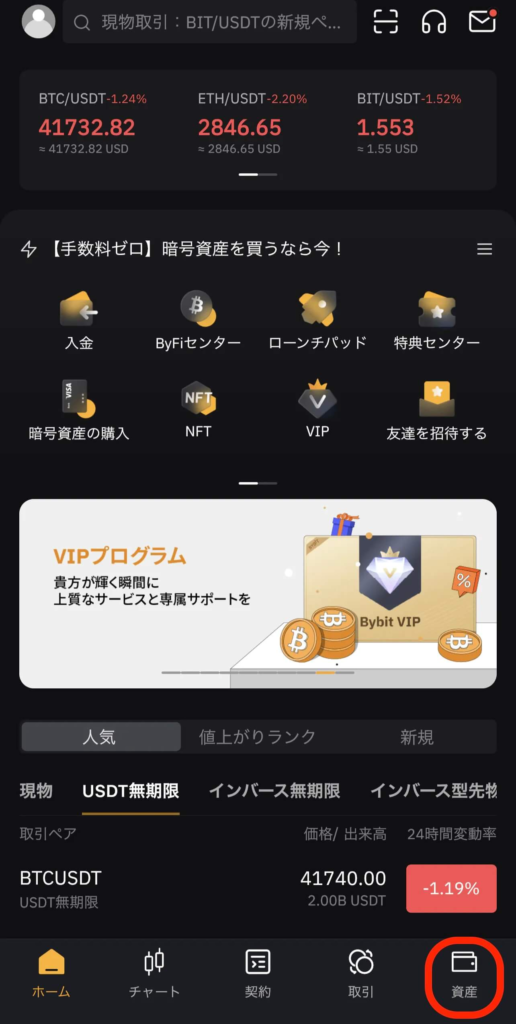
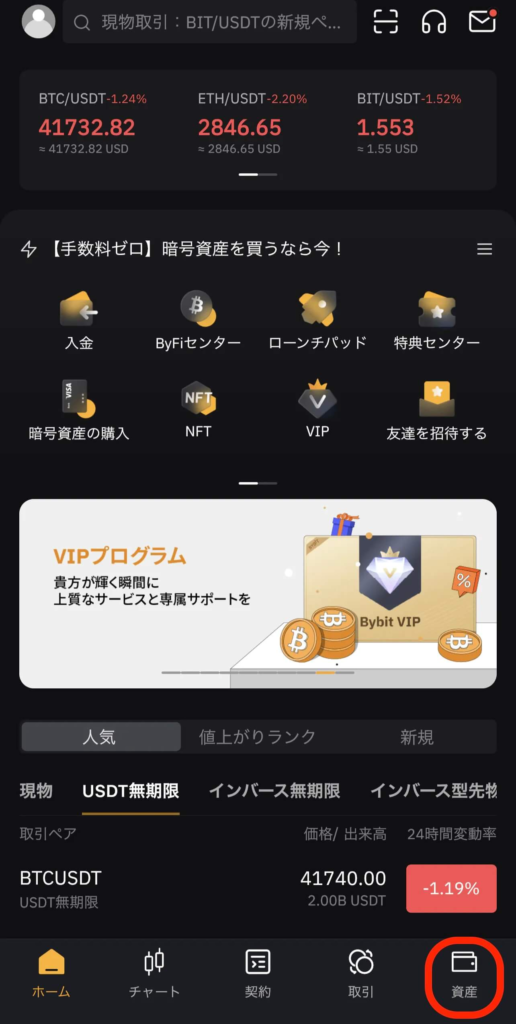
- 右下の「資産」をクリック
- 「入金」をタップ
- 送金したい通貨を検索してタップ
3まで完了すると以下の画面が表示されます。
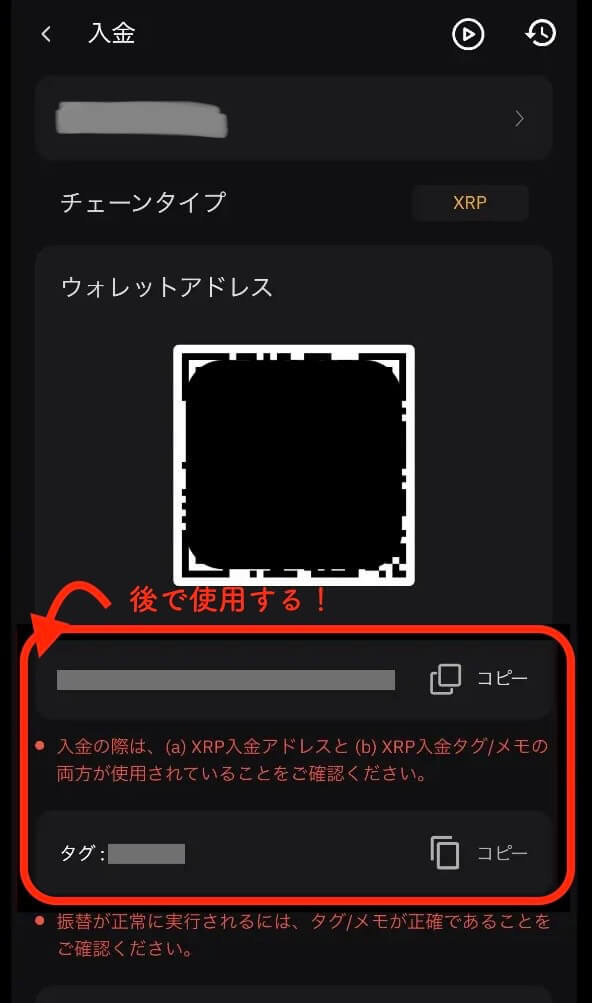
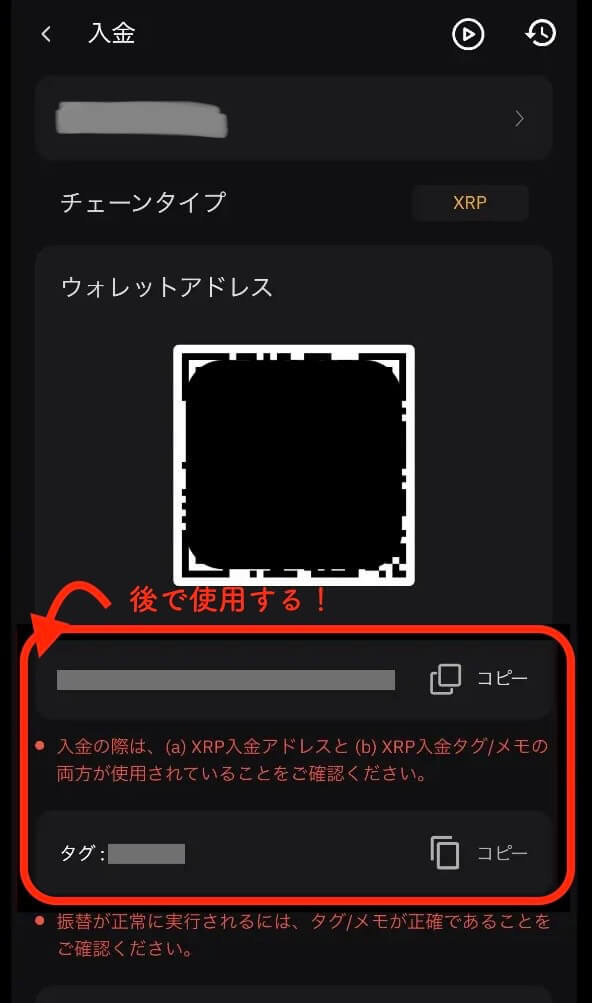
赤で囲んである部分に「入金アドレス」と「タグ」が表示されているでしょう。
この画面は後で使用するので画面はそのままにして一旦閉じます。
2|コインチェックからBybitに送金
次にコインチェックからBybitに仮想通貨を送金していきます
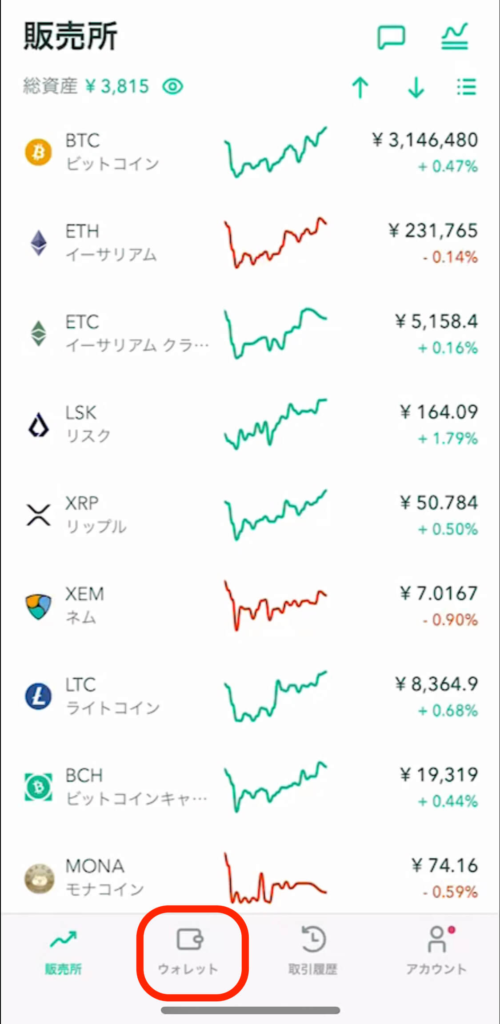
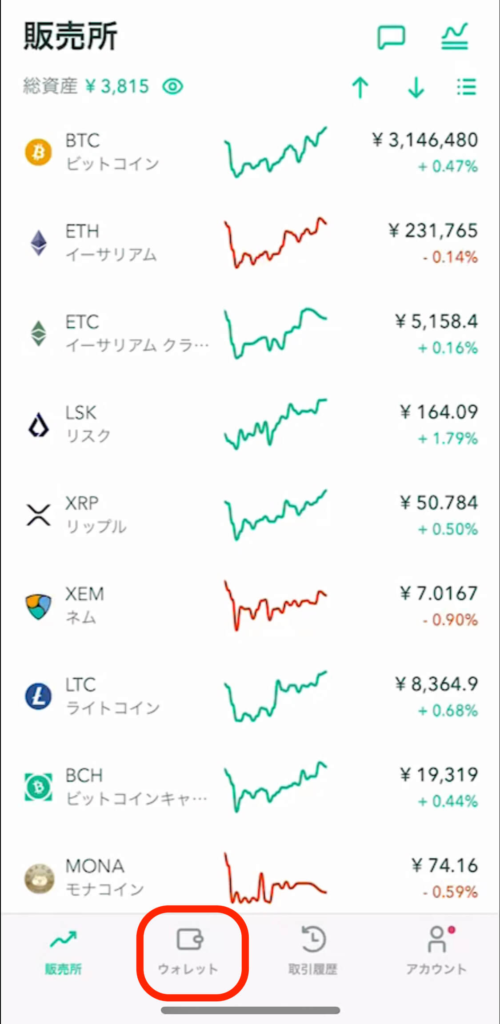
まずホーム画面から「ウォレット」をクリックします。
そこから送金する暗号資産をタップして「送金」をクリックします
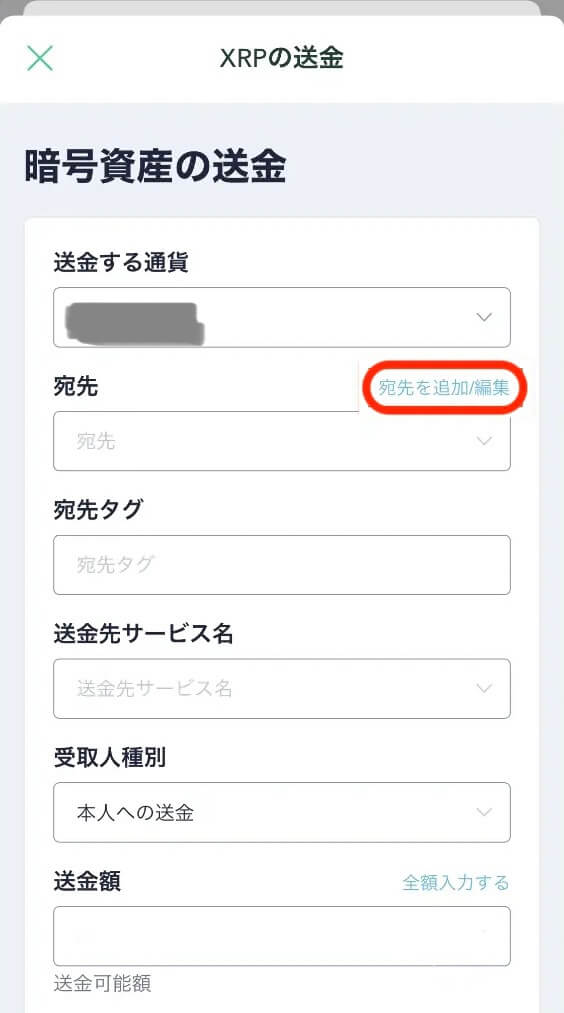
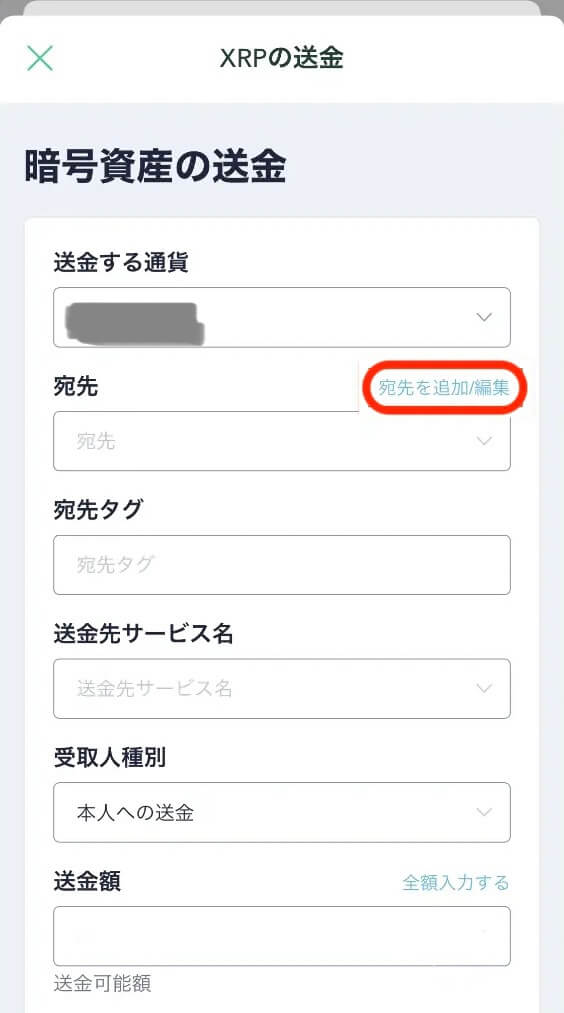
「宛先を追加/編集」をクリックしてしましょう。
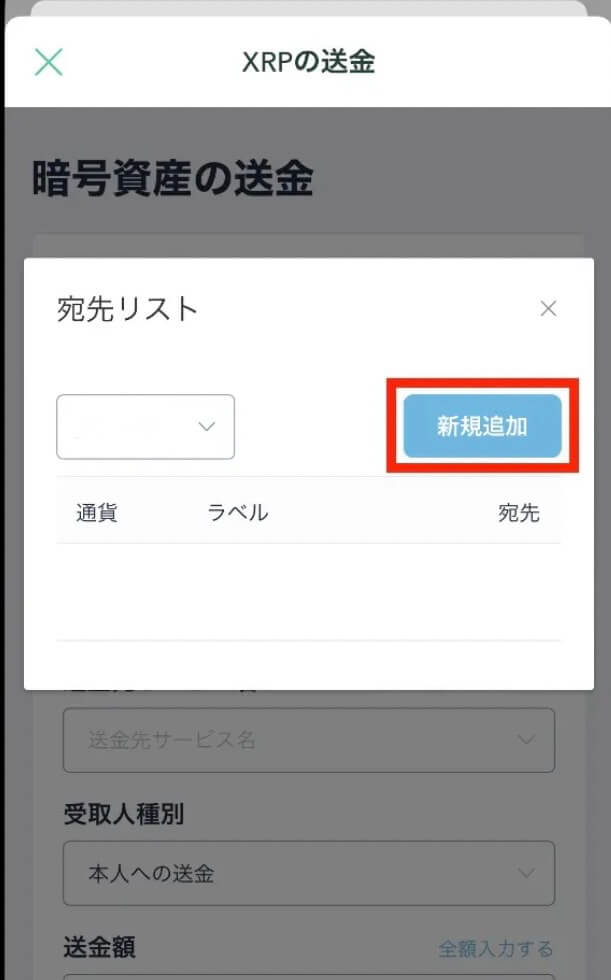
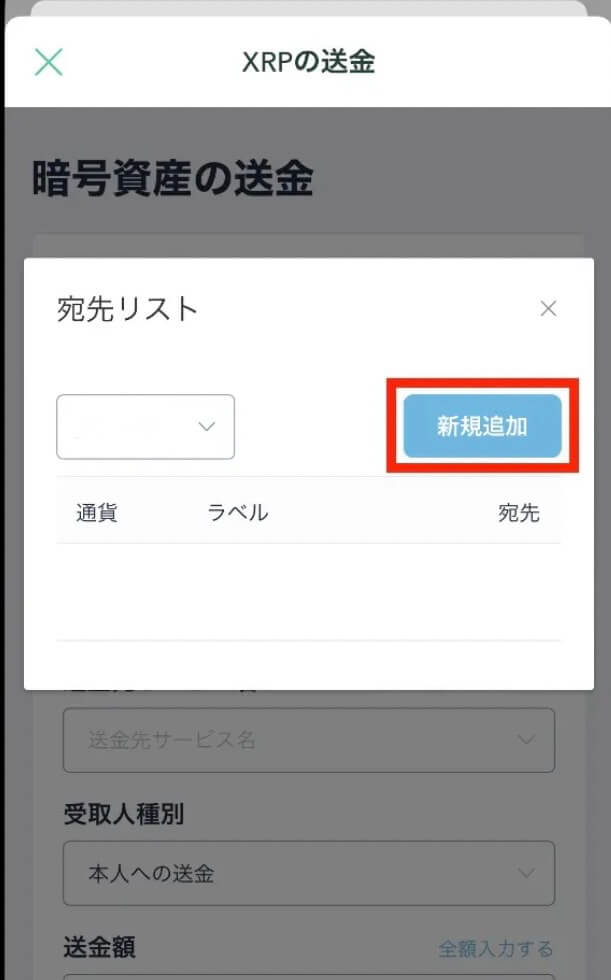
すると上記の画面になるので「新規追加」をタップします。
そして「ラベル」を入力してください。



「ラベル」に何を入力するの?
今回はBybitへの送金なので「Bybit」と記入しましょう!
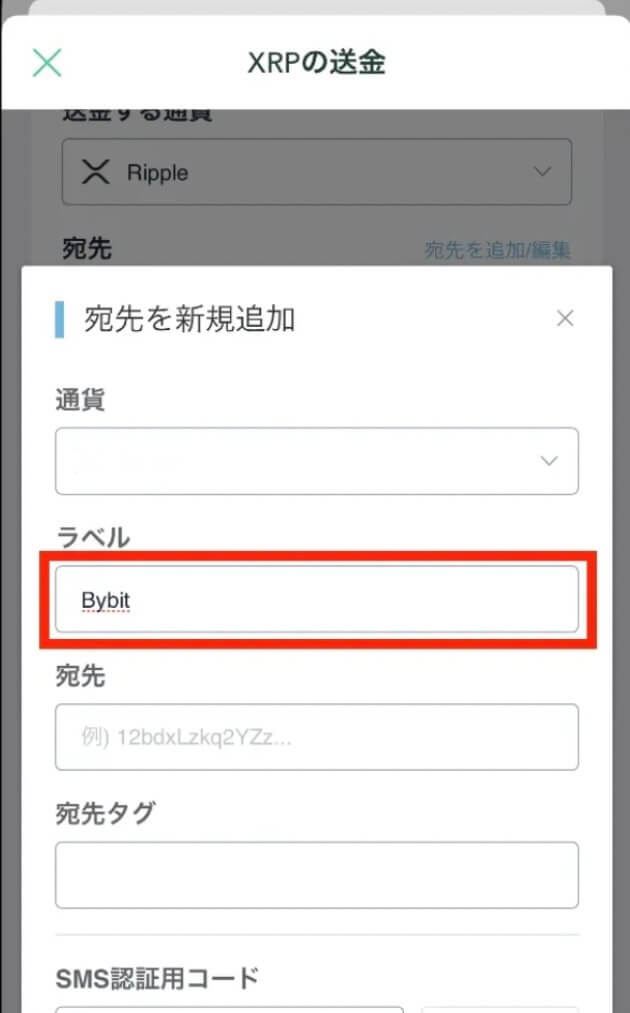
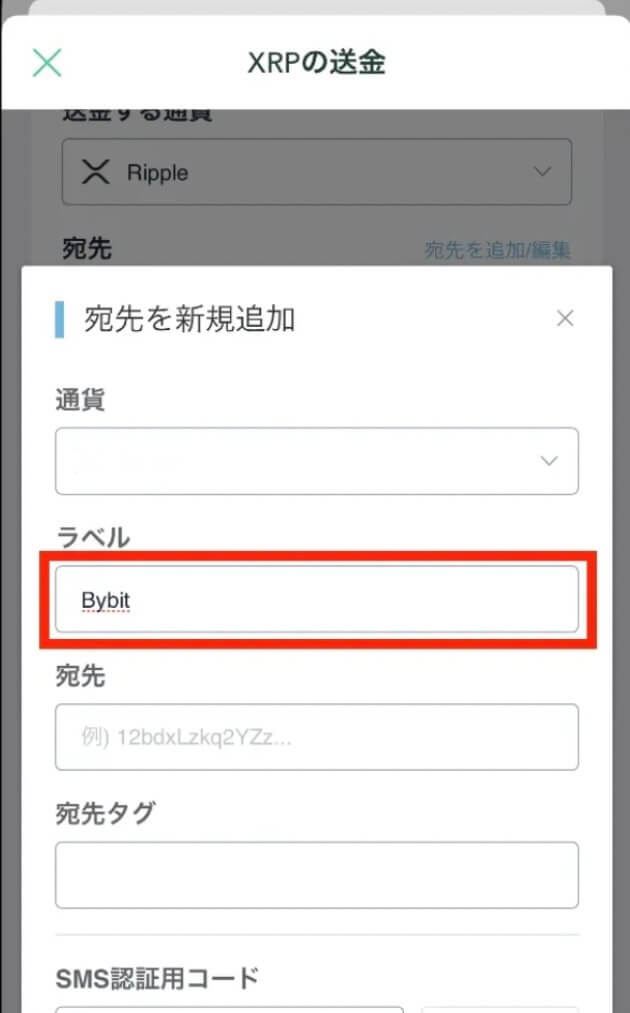
次は宛先入力です。
Bybitからコピーして貼り付けましょう!
一旦先ほどのBybit画面に戻ります。
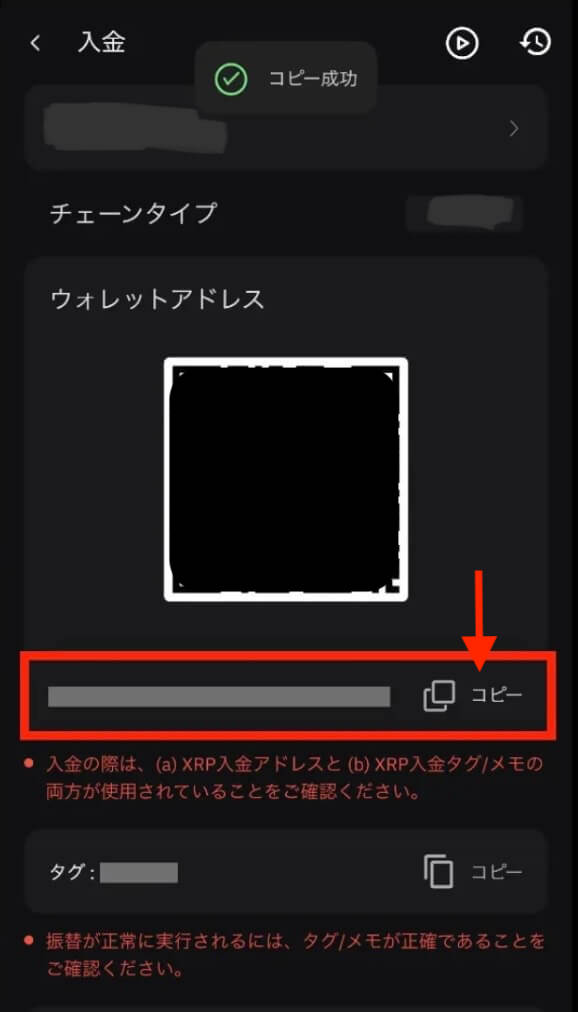
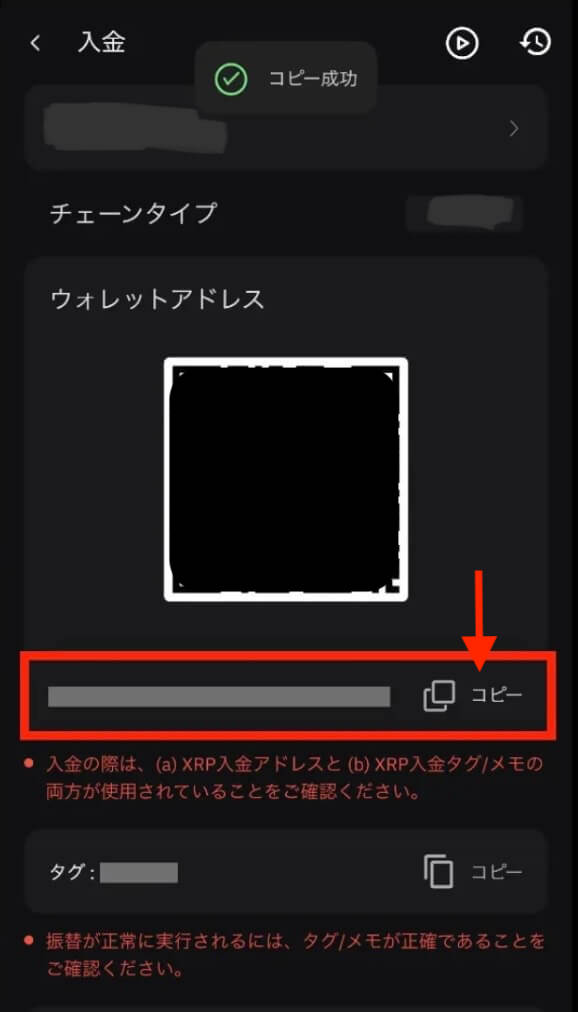
赤い枠の中の「コピー」をクリック。
コインチェック画面に戻って「宛先」に貼り付けます!



次の「宛先タグ」って何?
宛先タグは先ほど一旦閉じた画面の赤い枠部分のことです!
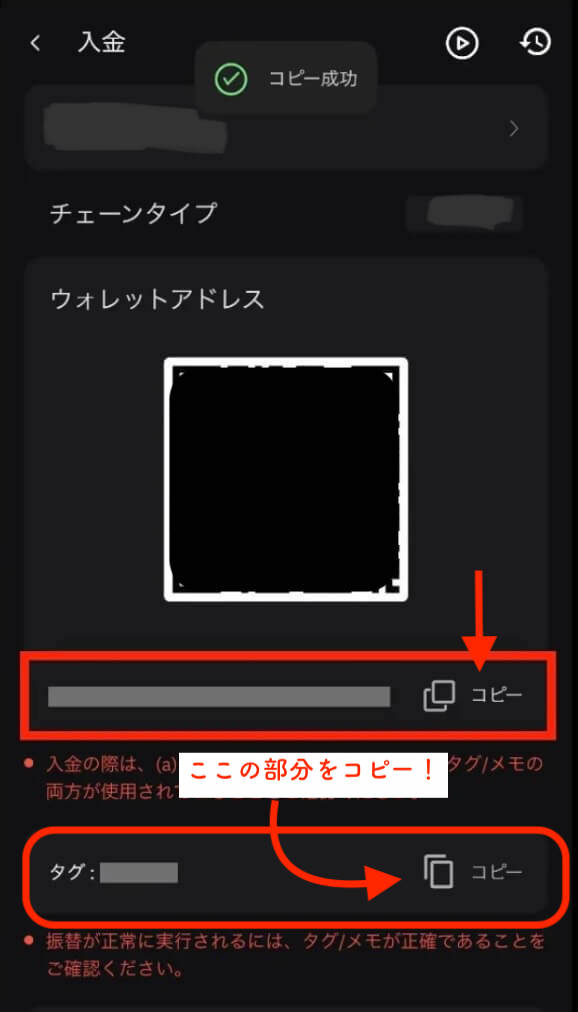
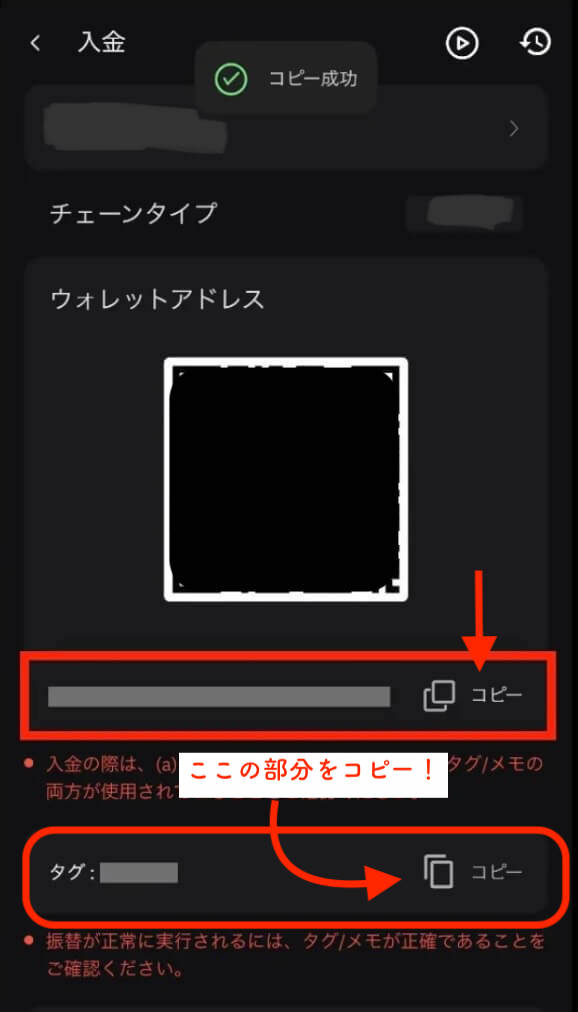
⬆︎ここの部分をコピーして「宛先タグ」に貼り付けましょう
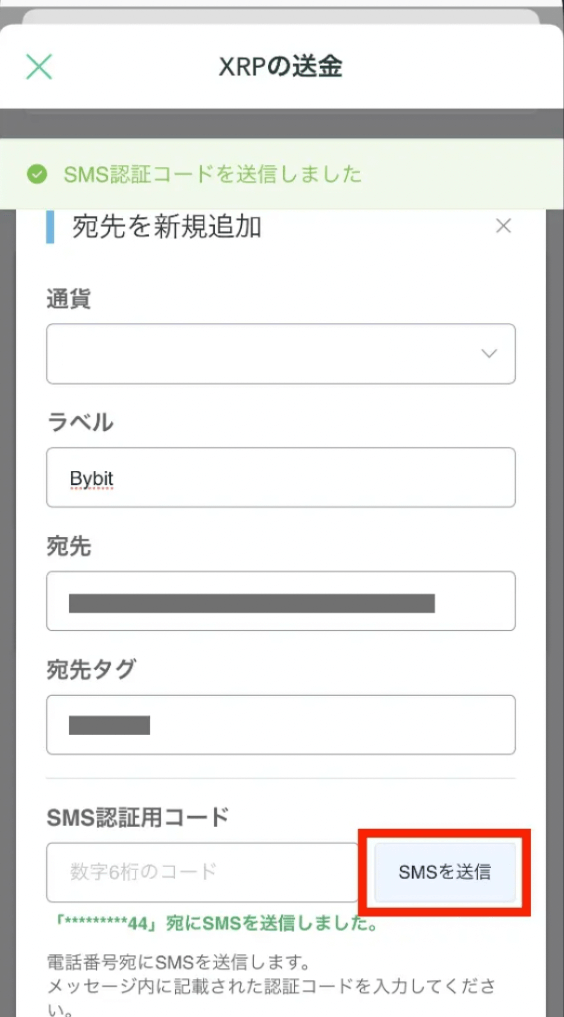
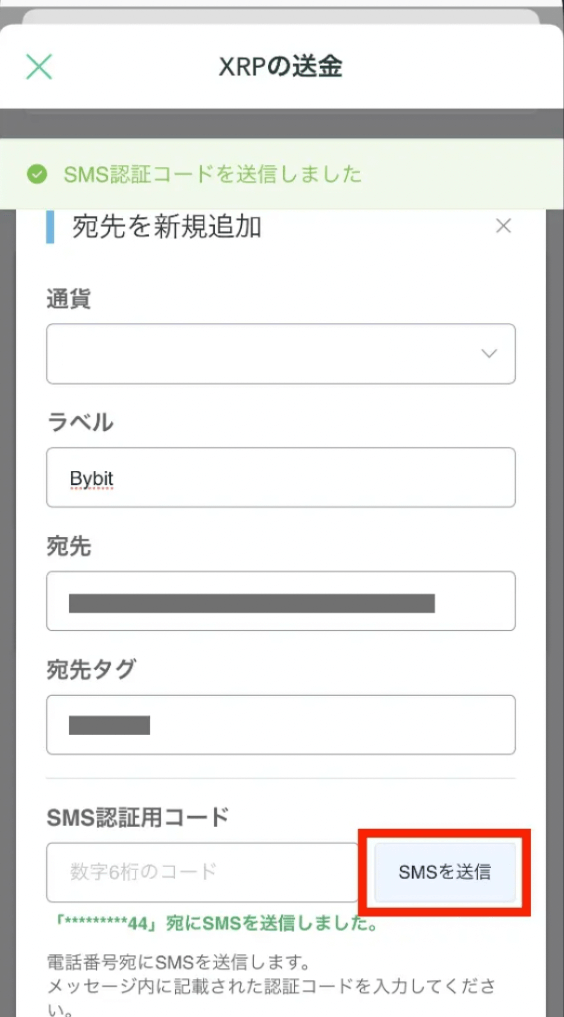
完了したらSMSを送信していきます。「SMSを送信」をタップします。
すると、6桁のSMSコードがメアドに届くので上記の画面にに入力していきます。
完了したら「追加」をタップ。
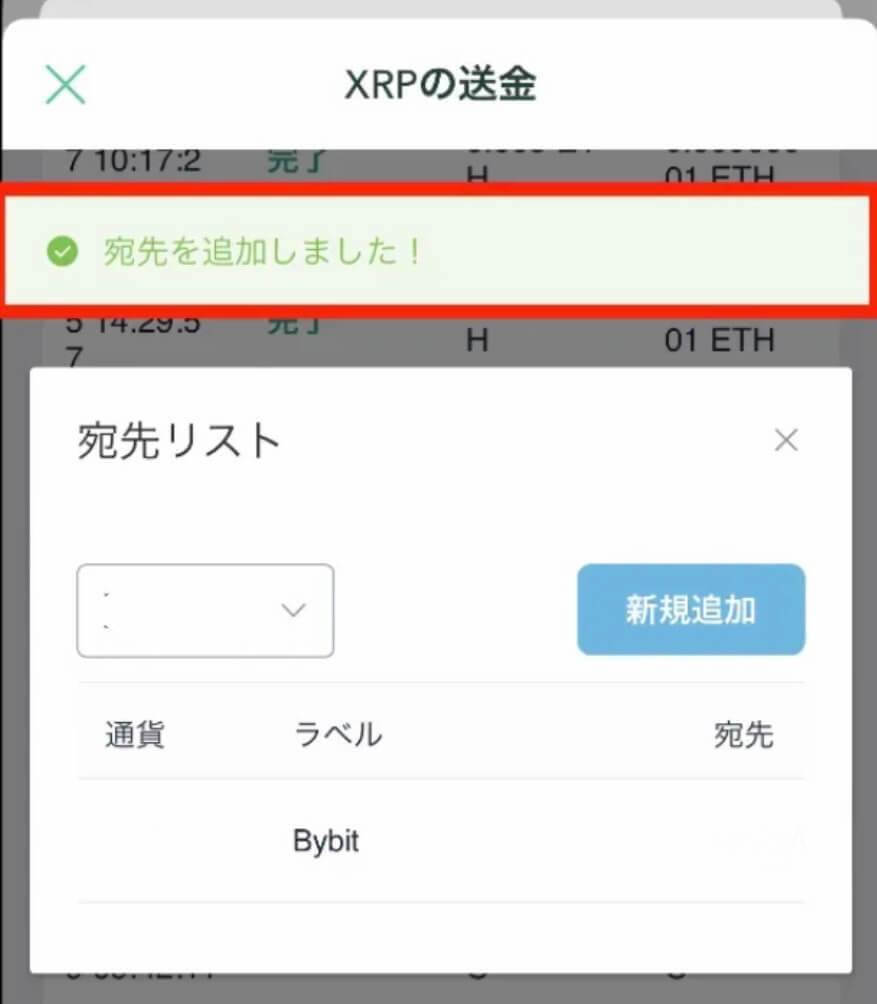
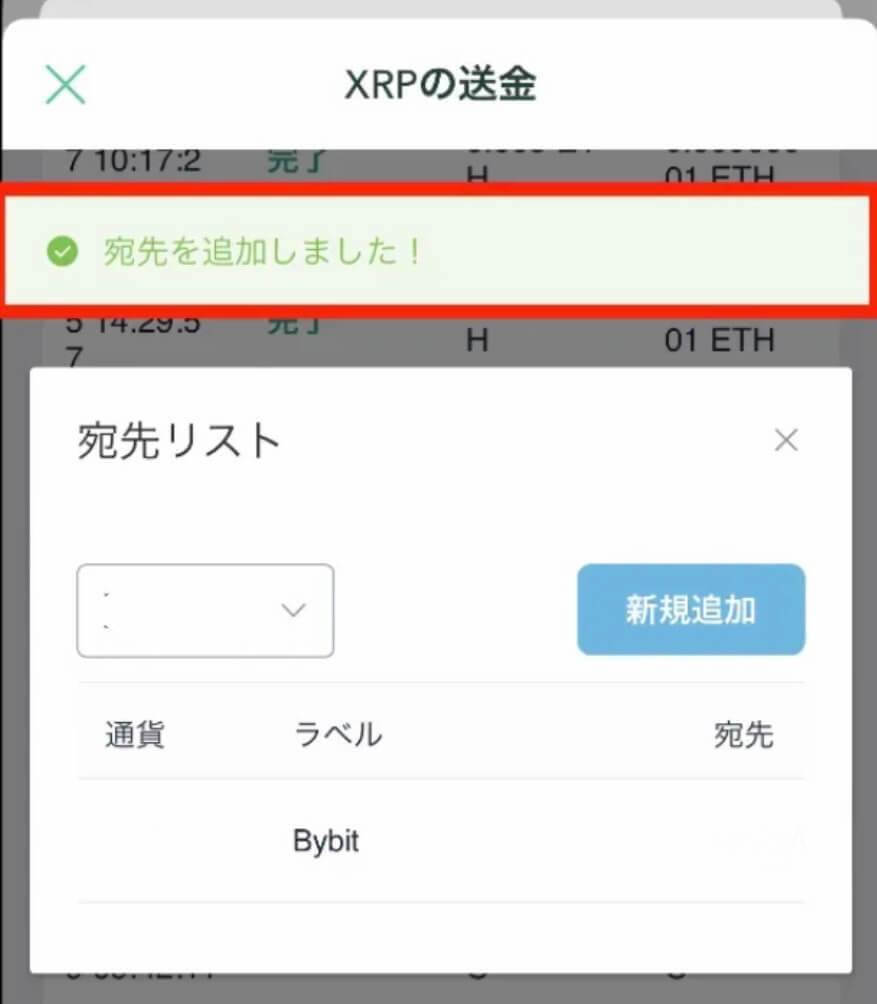



このように上部分に「宛先を追加しました!」と表示されたらOKです!
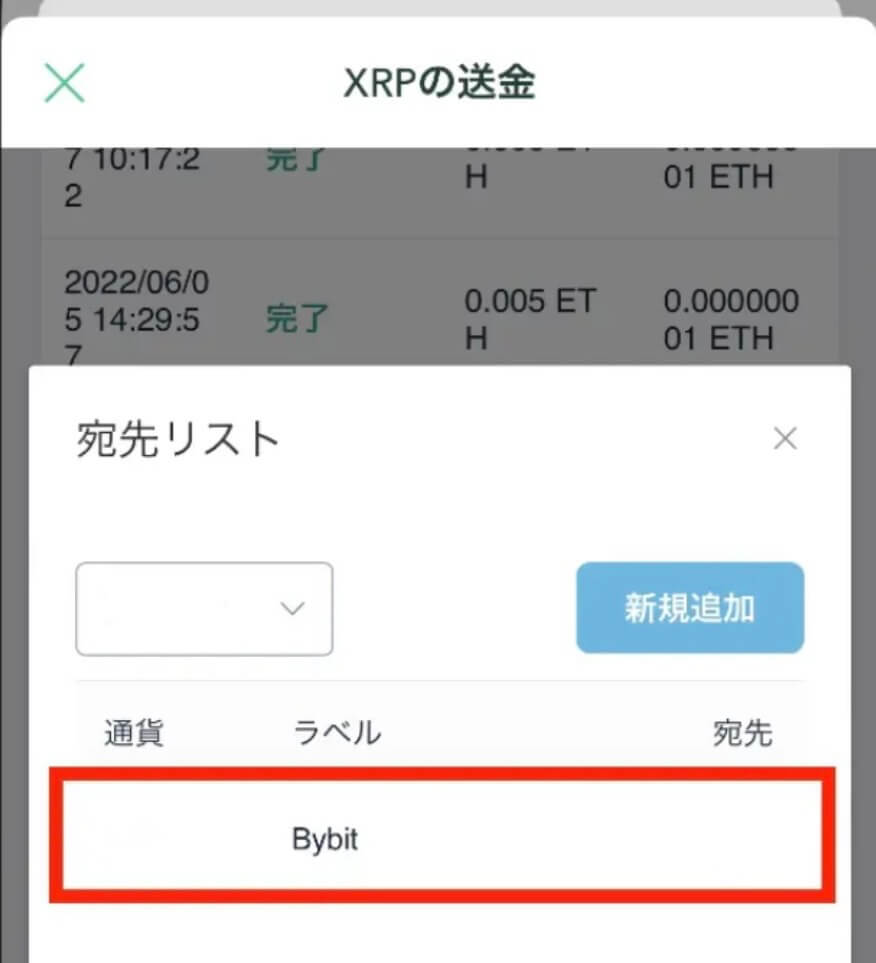
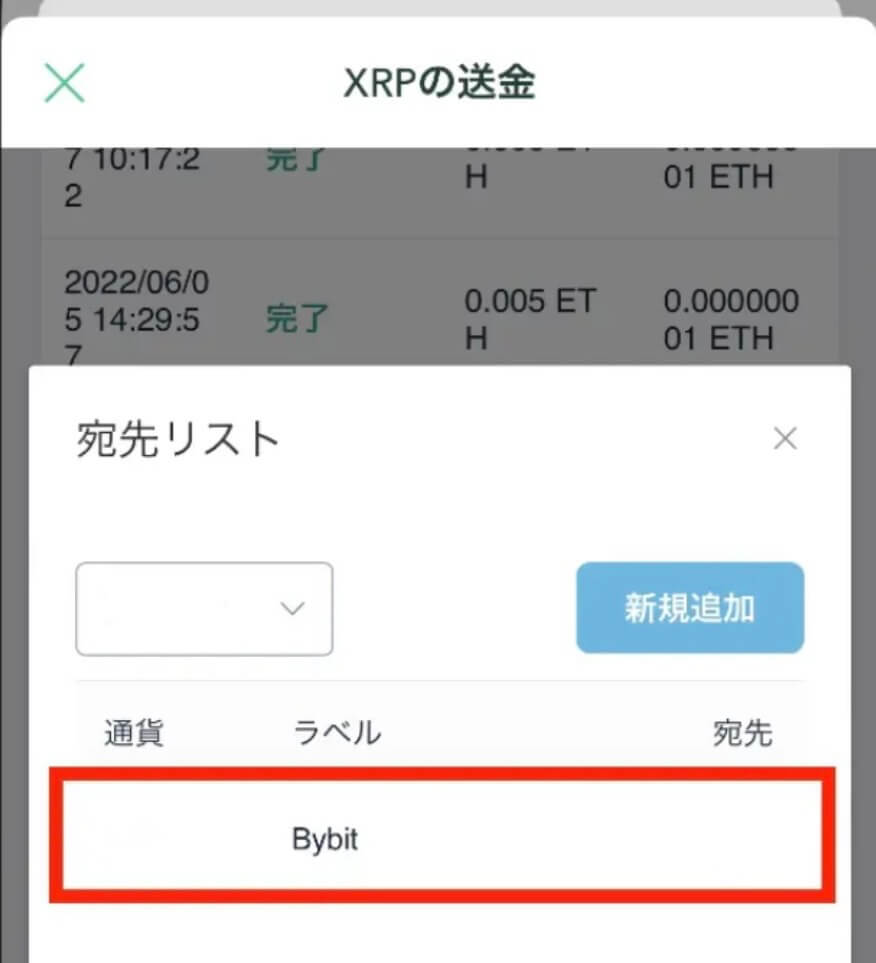
先ほど追加したBybitをタップします。
送金先サービス名に「その他」を選択⇨その下に「Bybit」を入力します。
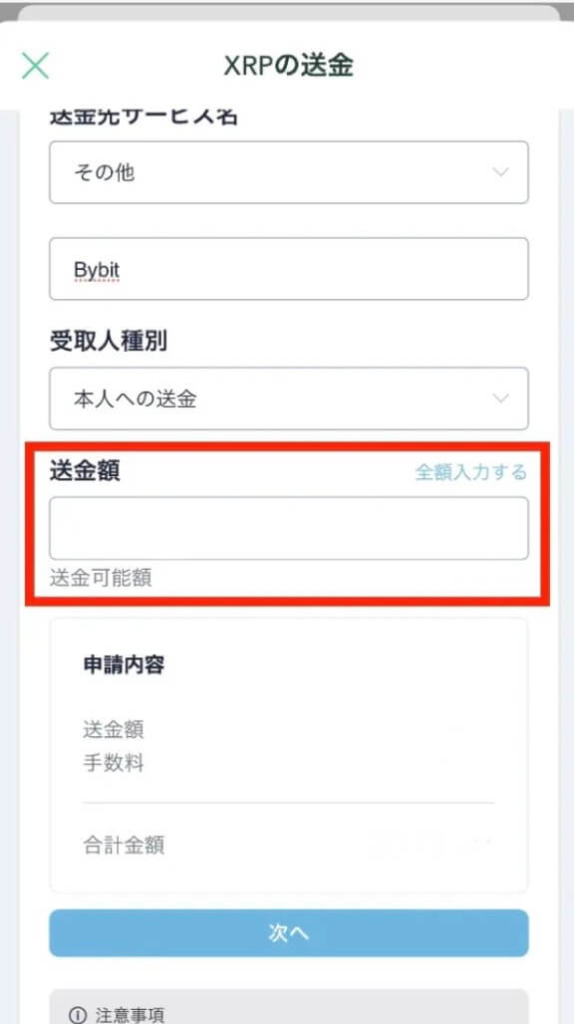
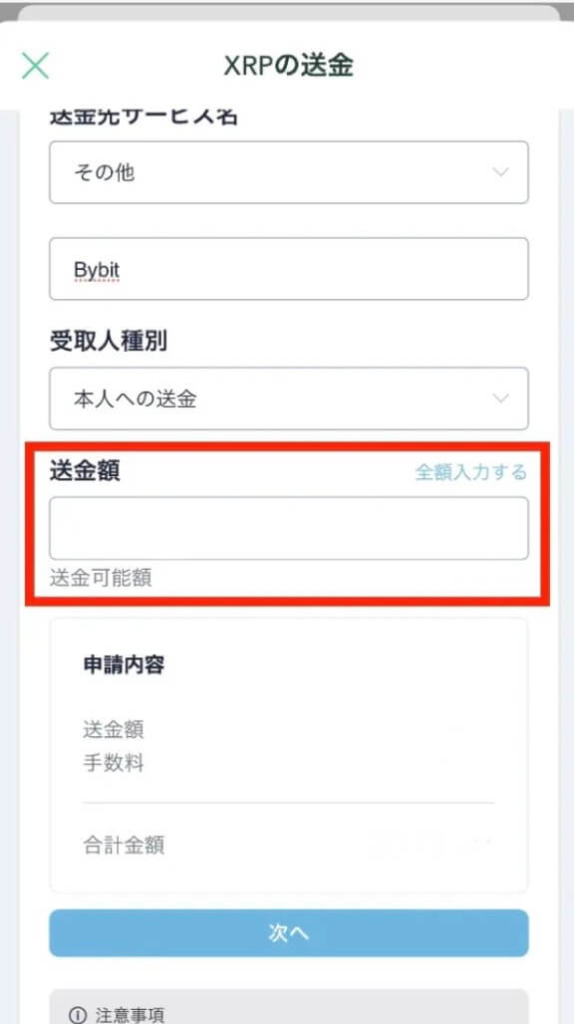
送金額を記入します。最初の送金額は各仮想通貨の最小額を入力します。
入力したら「次へ」を選択。
送金する時は、最初に少額で送金するようにしてください。
詳しい流れは以下をご覧ください!
- その仮想通貨の最小額を送金
- Bybitで着金を確認
- 残りを送金



なんで〜?意味ある?
入力ミスなどで失敗すると資金を失ってしまう可能性があります!
送金時はゆっくりと慎重に!
※ 2段階認証をおこなっている場合は6桁のコードを入力しましょう。
最後に「下記事項に同意する」にチェックして、「申込みを確定する」をタップします。
下にスクロールしていくと送信履歴の確認が可能になります。
送金手続きごは「手続き中」になっていると思いますが、時間が経つと完了するので「完了」になればOKです!
3|Bybitで入金確認
では最後にBybitで入金を確認しましょう。
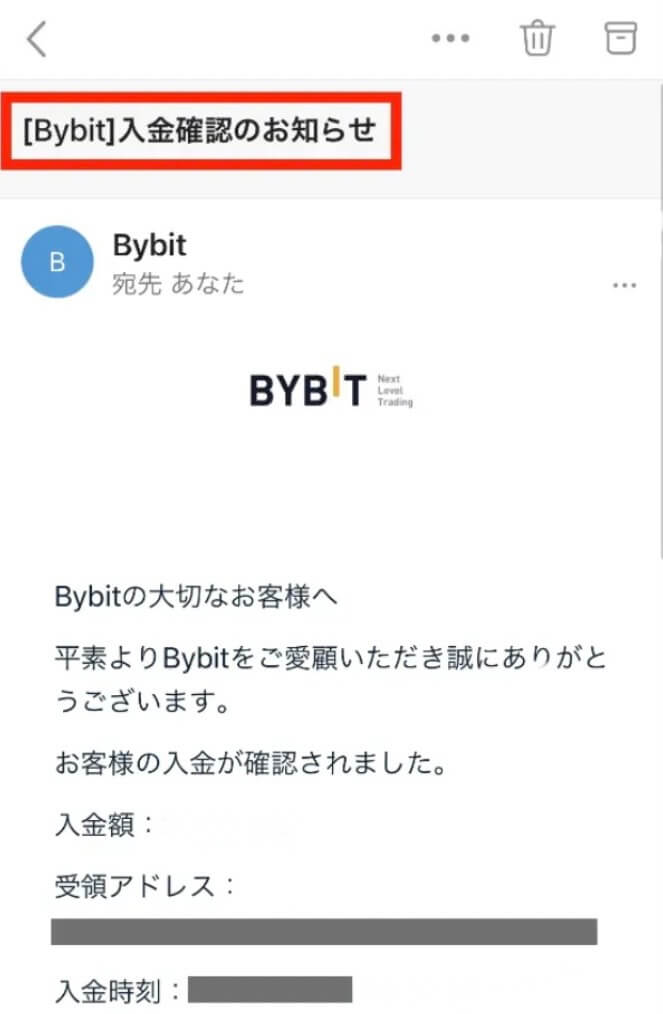
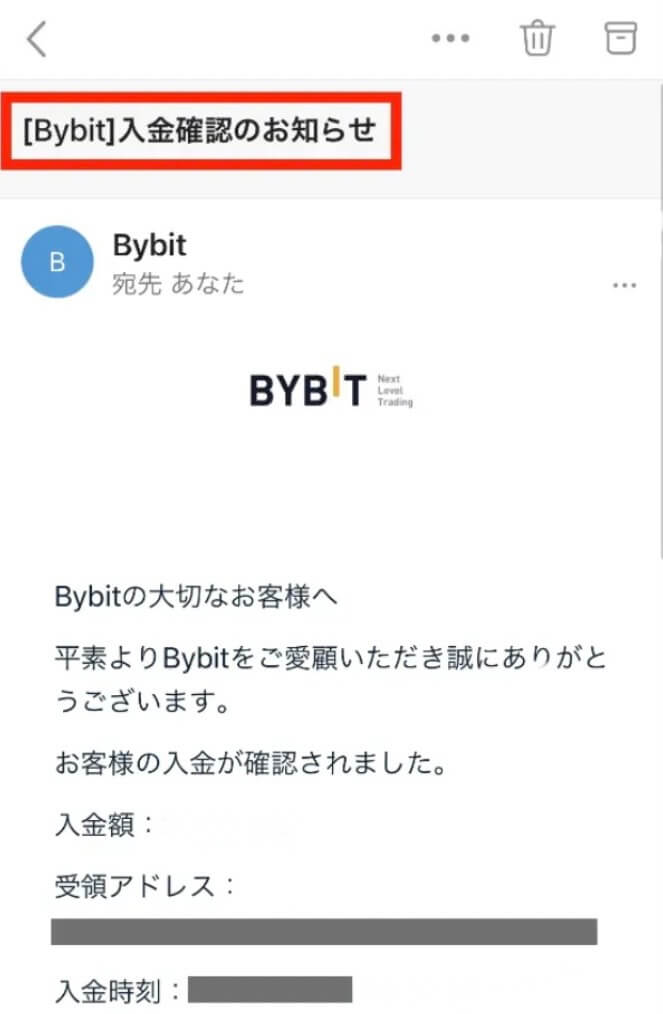
先ほどからしばらく待っておくと、Bybitから上記のメールが届きます。



こちらのメールが届けば完了です!
お疲れ様でした!
まとめ
今回はコインチェックからBybitへ仮想通貨を送金する方法を解説していきました。
- Bybitで入金アドレスの確認
- コインチェックからBybitに送金
- Bybitで入金確認
手順はとっても簡単で最短10分で完了するので今からサクッと送金しましょう!
また、送金する際の注意点として以下の1つが挙げられます。
送金する時は、最初に少額で送金するようにしてください。
詳しい流れは以下をご覧ください!
- その仮想通貨の最小額を送金
- Bybitで着金を確認
- 残りを送金



なんで〜?意味ある?
入力ミスなどで失敗すると資金を失ってしまう可能性があります!
送金時はゆっくりと慎重に!
今回は以上です!ありがとうございました〜!
コインチェックの口座開設がまだの方はこちら
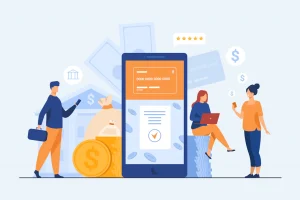
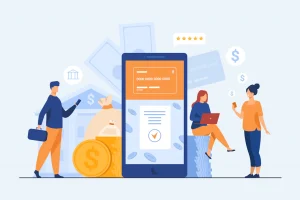


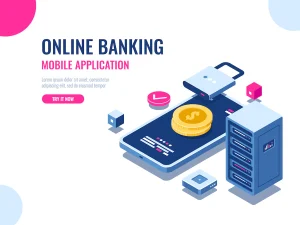

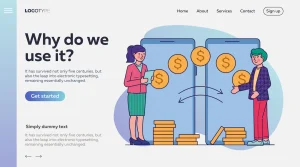

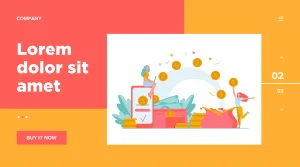

コメント